Photoshop est l’une des applications les plus populaires pour le traitement des images. Pour utiliser ces fonctions, vous pouvez utiliser des raccourcis clavier ou cliquer sur les icônes de la barre d’outils de Photoshop.
Avec autant d’icônes de la fonction, il semble impossible de toutes les afficher à l’écran. Définissez les icônes qui doivent apparaître pour obtenir un espace de travail confortable lors du traitement de l’image.
Pour obtenir un espace de travail confortable, vous pouvez simplement afficher les icônes des fonctions que vous utilisez souvent ou redimensionner les icônes pour qu’elles soient plus petites et que vous puissiez en afficher plusieurs ou les agrandir pour qu’elles soient plus faciles à voir.
Par défaut, Photoshop définit la taille de l’icône en fonction de la résolution de l’écran que vous utilisez. Dans cet article, Bardimin vous explique comment redimensionner les icônes dans Photoshop pour les adapter à vos habitudes de travail.
Ajuster la taille des icônes de la barre d’outils de Photoshop
- Ouvrez Photoshop et cliquez sur « Edit > Preferences > Interface ».
- Ensuite, dans la section « Text », cliquez sur le bouton déroulant « UI Scaling ». Sélectionnez les options (Auto, 100% ou 200%).
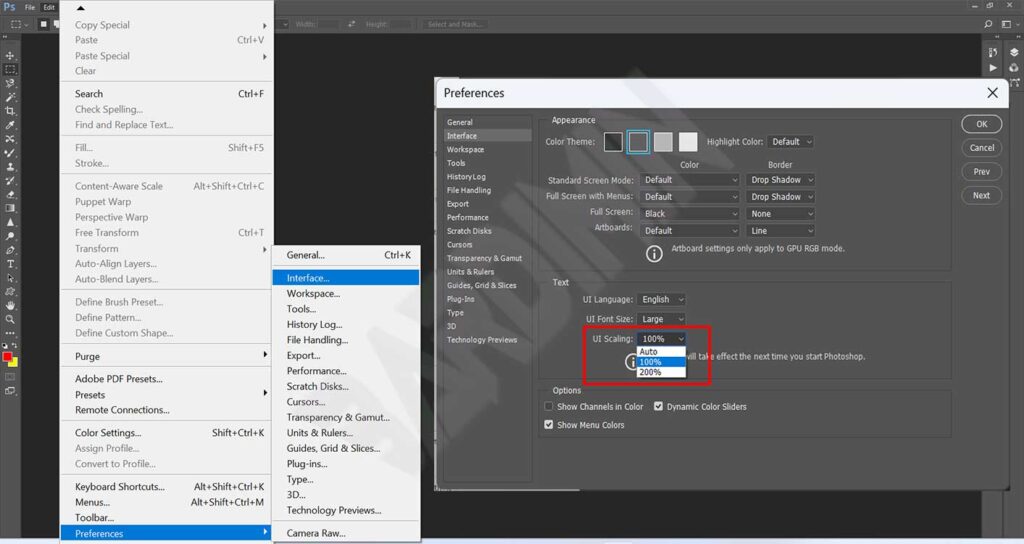
- Cliquez sur le bouton « OK » pour enregistrer et redémarrez Photoshop pour voir les changements.
Définir la taille de la police de la barre d’outils de Photoshop
Une fois que vous avez redimensionné l’icône de la barre d’outils Photoshop, il se peut que vous deviez également ajuster la taille de la police. Pour modifier la taille de la police, voici comment procéder.
- Répéter l’étape 1 précédemment.
- Ensuite, dans la section « Text », cliquez sur le bouton déroulant de « UI Font Size ». Sélectionnez l’option Minuscule, Petit, Moyen ou Grand.
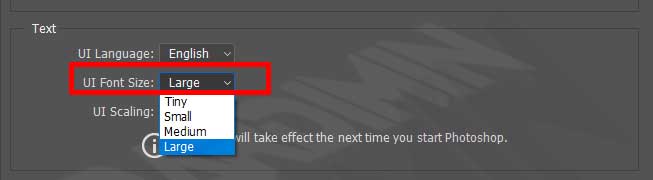
- Cliquez sur le bouton OK et redémarrez Photoshop.

